内にいるすべてのユーザー Apple エコシステムはこれまでAppleMusicを使用してきました。 彼らが提供する無料期間を利用するか、テストを実行するために毎月のサブスクリプションを支払います。 しかし、このサービスがあなたにとって謎である場合、この記事では、最高の音楽を楽しむためにAppleMusicで見つけたすべてのセクションを紹介します。
Apple Musicとの最初の接触
Apple Musicを最初に定期購入したとき、他のアプリでは実行できないことがわかります。 サービスの提案を改善するために、音楽の好みに関する質問を参照しています。 このシステムは、画面に表示される一連の泡に基づいており、大きくしたり小さくしたりできます。
これらの泡の中には、ポップ、ロック、その他など、さまざまな音楽ジャンルがあります。 バブルが大きいほど、個人化された推奨事項の事後分布が大きくなり、それらを排除することもできます。 音楽ジャンルのあるこれらのバブルに加えて、選択したこれらのジャンルのさまざまなアーティストに焦点を当てた別のセクションも表示されます。
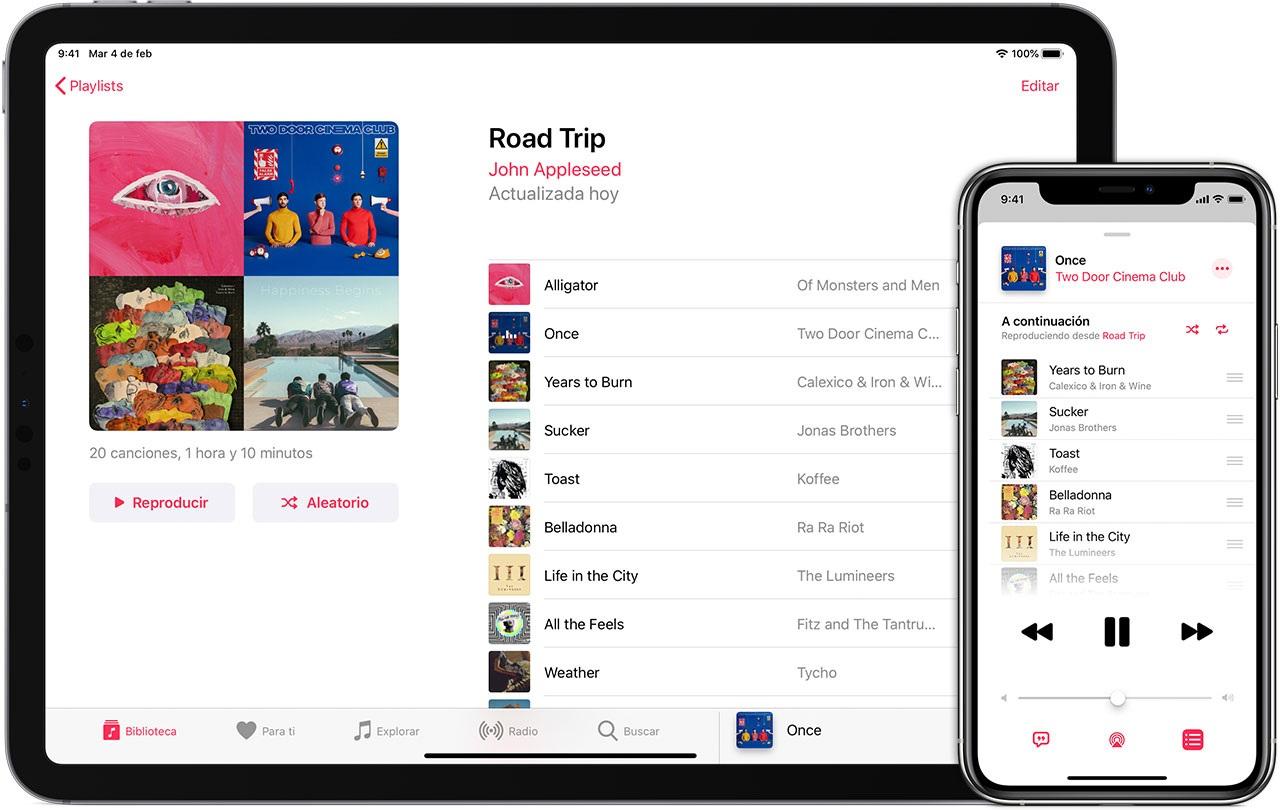
これは間違いなくユーザーに多くの注目を集めるものです。 「あなたのため」タブ インターフェースの下部にあります。 この中には、あなたが選択したテイストに従って、またあなたが聴く曲に応じて、あなたが最も好きかもしれない曲のコンピレーションがあります。
完全な検索エンジン
Apple Musicアプリケーションに入ると、特定の曲を検索したくなるはずです。 これを行うには、右下に移動して拡大鏡アイコンをクリックします。 この検索エンジンは、特定のアーティスト、曲、さらには 歌詞。 何らかの理由で曲の一部しかわからない場合は、そこに入ることができ、システムはそれを認識します。
アーティストページ
特定のアーティストを探している場合は、彼の全曲を掲載した彼専用のページが表示されます。 最初に、すべての曲をランダムな順序で自動的に再生する再生ボタンのあるアーティストまたはグループ全体の写真が表示されます。 すぐに、彼らがリリースした最後のアルバムにアクセスでき、その後に 曲のトップ。 他のサービスと同様に、アーティストまたはグループの最も有名な8曲を再生して、個人のライブラリーに追加できます。
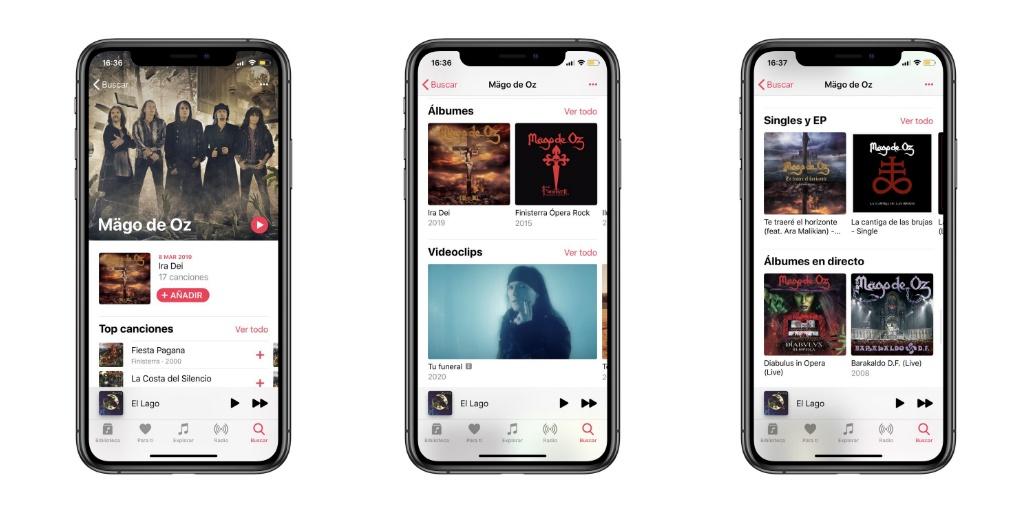
ダウンロードを続けると、すべてのアルバムが時系列で表示され、右上隅にあるすべてのアルバムにアクセスできます。 しかし、あなたはアルバムを楽しむことができるだけでなく、最も重要なビデオクリップも含めることができます。 これは、次のような他のサービスに行く必要がないことを意味します YouTube すべてが同じページに要約されているので、それらを表示します。
最後に、シングル、ライブアルバム、 コンピレーション 。 明らかに、アーティストページには非常に興味深い編成があり、新しい曲のナビゲートと発見がはるかに簡単になっています。 これは、非常にクリーンで、ユーザーを飽きさせないインターフェイスによってサポートされます。 そして最後に、ほとんどのファンにとって、起源、フォーメーション、または性別に関するデータとともに小さな伝記が表示されます。 類似の曲を聴きたい場合は、「類似のアーティスト」というセクションも表示されます。
歌ライブラリー
しかし、彼の曲を聴くために同じアーティストを探しに行く必要があるとは必ずしも快適ではありません。 そのため、お気に入りの曲やアルバムを保存できるパーソナルライブラリを自由に利用できます。 ここに入力します プレイリスト は、Apple自身、部外者、または自分が作成したリストです。 これらのリストには、たとえば、さまざまなアーティストの曲を組み合わせて、「最高のロックソング」というタイトルを付けることができます。 このようにして、Apple Musicライブラリを完全にパーソナライズできます。
曲またはアルバムを入力するには、検索エンジンで特定の曲を検索すると、その横に「+」が表示されます。 自動的に付与すると、アプリケーションの下部にあるタブからアクセスできるライブラリに反映されます。
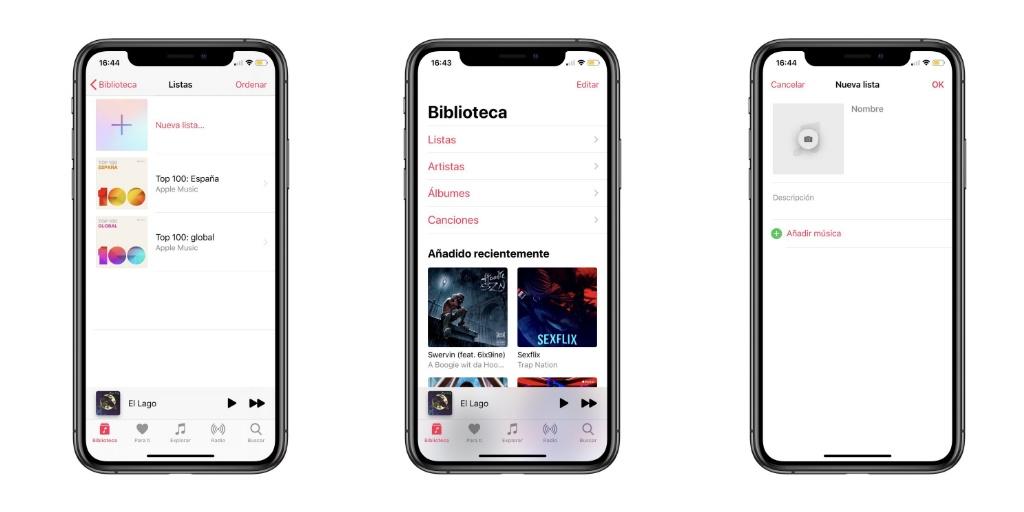
新しい音楽リストを追加したい場合は、「ライブラリ」セクションを入力し、次に「リスト」を入力します。 ここでは、作成する可能性があります 新しいリスト 名前、説明、さらには写真でパーソナライズできます。 これが完了したら、「音楽を追加」をクリックするだけで、入力したい特定の曲を検索するか、ライブラリから選択するだけです。
アップルラジオ
Apple Musicの最も興味深い機能のXNUMXつはラジオです。 このセクションでは、Cadena SerやCuarenta PrincipalesなどのTuneInを通じてクラシックラジオ局を聴くことができます。 ただし、これとは別に、公式のAppleラジオ局にアクセスできます。 Beats1 世界中の最新ヒット曲を聴くことができます。 「問題」は、これが世界のラジオであるため、アナウンサーまたはスピーカーが英語のみを話すことです。 ラジオ専用のページでは、さまざまなプログラムのスケジュールと発表者、およびトピックについて説明しています。 さらに、Appleは、このサービスで曲を独占的にリリースする多くのアーティストと独占契約を結んでいることを誇ることができます。
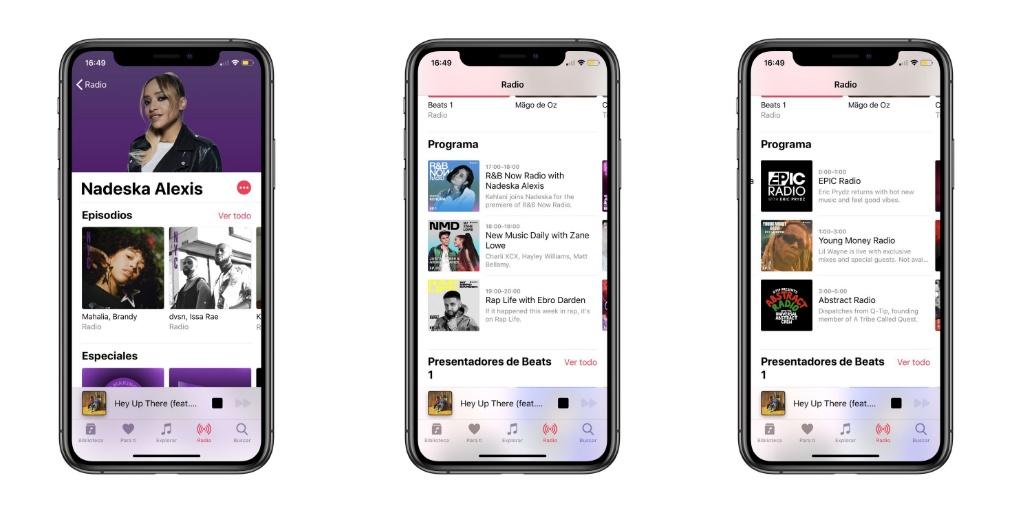
従来のラジオ局やAppleのラジオ局の他に、お気に入りのアーティストのサービスを提供しているラジオ局を自由に利用できます。 これにより、アーティストによる曲のミックスにアクセスして、まるでそれがあなたが何を鳴らすかを制御しないラジオ局であるかのように関連させることができます。
プレイヤー機能
Apple Musicプレーヤーは、非常にシンプルな方法でライブラリに曲を追加できる機能が含まれているため、非常に完全です 別の外部デバイスにサウンドを送信します。 聴いたようなおすすめの曲になりたい場合や、ライブラリに追加したい場合は、右側に表示されるXNUMXつのドットをクリックします。 ここでは、以下にアクセスできます。
- アルバムを表示します。
- ライブラリに追加します。
- リストに追加します。
- すべての歌詞を参照してください。
- ステーションを作成します。
- 好き。
- このスタイルの少ない提案。
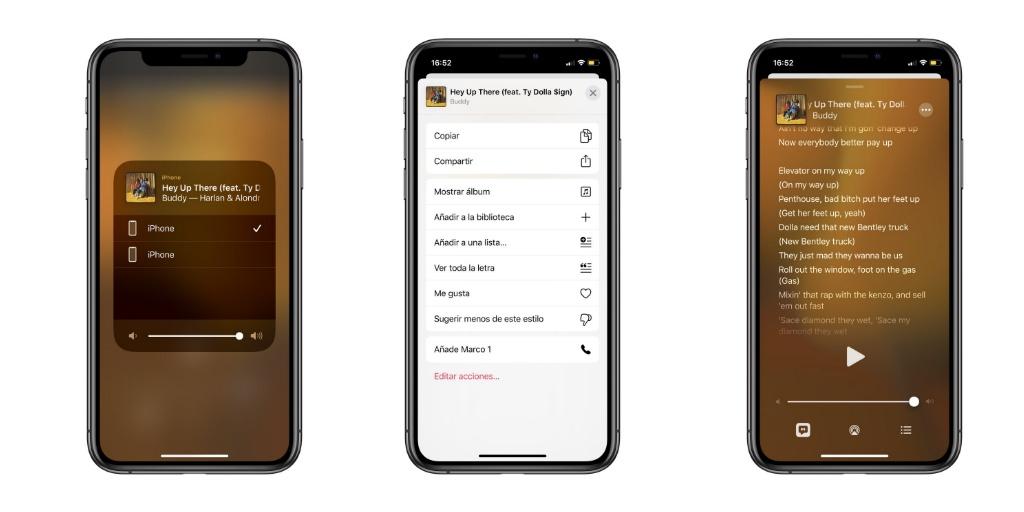
ものすごく奇妙なことは、あなたがその歌のすべての歌詞にアクセスでき、まるでそれがカラオケであるかのようにリアルタイムでそれに従うことができるということです。 これは、特定の曲の再生コントロールの下にあるダイアログボックスをクリックすると表示されます。
最後に、AirPlayを使用して他のデバイスで聴いているAppleMusicのコンテンツを送信することができます。 HomePod。 ただし、アプリケーション自体から転送できるだけでなく、コントロールセンターに直接アクセスして、この出荷を行うこともできます。
Apple Musicで曲をダウンロードする
常にインターネットに接続しているとは限らない場合、またはデータレートを消費したくない場合は、携帯電話に一連の曲をダウンロードすることは常に興味深いことです。 これは、曲が自家製のものと他の人が作ったものの両方が入ってくる場所です。
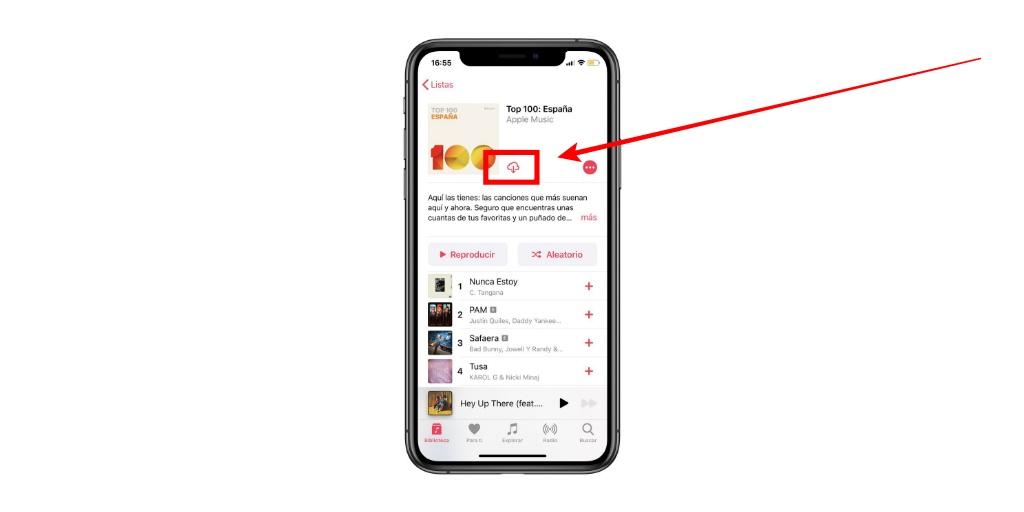
プレイリストを入力すると、選択したカバー画像の横に、下向きの矢印が付いた小さな雲が表示されます。 このアイコンをクリックすると、曲がダウンロードされ始め、機内モードのモードであっても再生できるようになります。
そして、あなたは毎日Apple Musicを使用していますか?
